
Der PHP-Editor Zimo zeigt Ihnen, wie Sie das Netzwerk über einen Desktop-Computer mit Ihrem Mobiltelefon teilen. Dies ist ein einfaches Tutorial, das Ihnen hilft, das Problem, dass Sie mit Ihrem Mobiltelefon nicht auf das Internet zugreifen können, schnell zu lösen. In nur wenigen einfachen Schritten können Sie die Netzwerkverbindung Ihres Desktop-Computers mit Ihrem Mobiltelefon teilen, sodass Ihr Mobiltelefon jederzeit und überall im Internet surfen kann. Es ist nicht erforderlich, zusätzliche Router oder mobile Hotspot-Geräte zu kaufen. Nutzen Sie einfach die Netzwerkverbindung des Computers, um einen gemeinsamen Internetzugang zu erhalten. Lassen Sie uns gemeinsam die konkreten Schritte lernen!
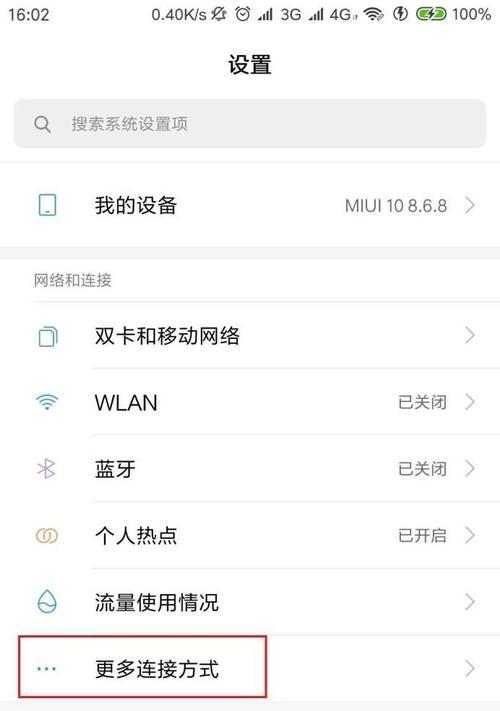
Computer-Netzwerkfreigabe einrichten
Klicken Sie auf dem Computer auf „Start“, wählen Sie das Menü „Systemsteuerung“ und klicken Sie dann auf „Netzwerk- und Freigabecenter“, um die Einstellungsseite und Optionen des Netzwerk- und Freigabecenters aufzurufen.
Wählen Sie die Netzwerkadaptereinstellungen aus.
Klicken Sie links auf „Adaptereinstellungen ändern“ auf der Seite „Netzwerk- und Freigabecenter“. Es öffnet sich ein neues Fenster mit den verfügbaren Netzwerkverbindungen und -optionen.
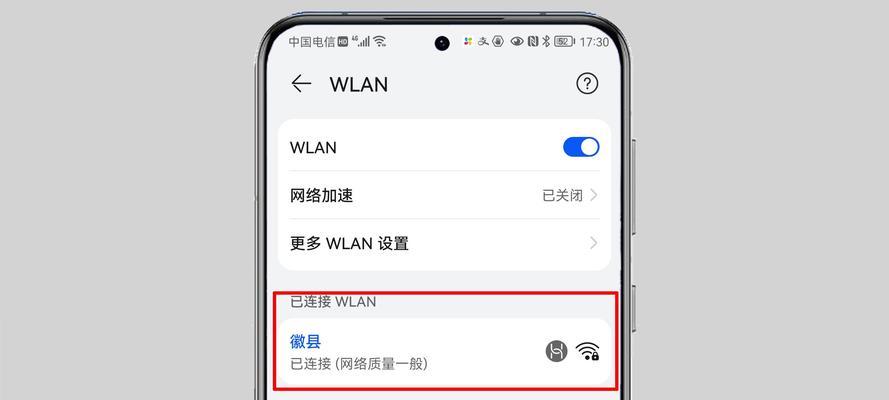
Host-Netzwerkverbindung aktivieren
Wählen Sie das Adaptersymbol aus, klicken Sie mit der rechten Maustaste darauf, suchen Sie die „Eigenschaften“ des Adapters, mit dem Ihr Computer mit dem Netzwerk verbunden ist, öffnen Sie das Eigenschafteneinstellungsfenster des Adapters und wählen Sie Optionen.
Freigabeoptionen festlegen
Klicken Sie im Einstellungsfenster der Adaptereigenschaften auf „Freigabe“ auf der Registerkarte „Freigabe“, Registerkarte „Anderen Netzwerkbenutzern erlauben, über die Internetverbindung dieses Computers eine Verbindung herzustellen“ und klicken Sie dann auf die Schaltfläche „OK“, um die Einstellung zu speichern hoch.
Den freigegebenen Netzwerknamen anzeigen
Klicken Sie links auf „Adaptereinstellungen ändern“, kehren Sie zur Seite „Netzwerk- und Freigabecenter“ zurück, um den Netzwerkverbindungsadapter Ihres Computers zu finden. Klicken Sie mit der rechten Maustaste auf das Symbol des Adapters, auf Optionen und wählen Sie „Status“. Möglichkeit.
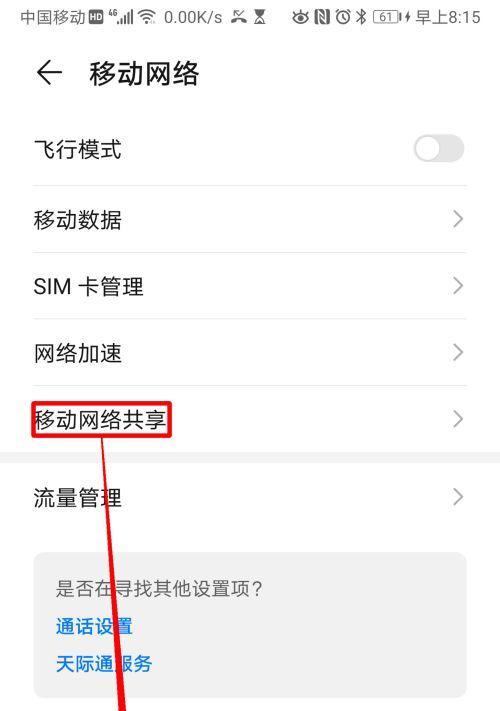
Stellen Sie auf Ihrem Telefon eine WLAN-Verbindung her
Klicken Sie auf „Wi“, öffnen Sie die Einstellungsoberfläche des Telefons – suchen Sie nach verfügbaren WLAN- und Fi-Optionen – suchen Sie den Namen des Netzwerks, das Sie gerade freigegeben haben, klicken Sie auf „Verbinden“, „Fi-Netzwerk“.
Geben Sie das gemeinsame Passwort ein
Bitte geben Sie das richtige Passwort ein, um eine Verbindung herzustellen. Wenn ein Netzwerkfreigabepasswort festgelegt ist, öffnet das Telefon eine Schnittstelle zur Eingabe des Passworts.
Warten Sie, bis die Verbindung erfolgreich ist
, um mit dem Surfen im Internet zu beginnen. Nachdem die Verbindung erfolgreich hergestellt wurde, zeigt das Telefon an, dass es verbunden ist.
Einstellungen für die Netzwerkfreigabe optimieren
Sie können versuchen, einige Einstellungen zu optimieren, z. B. die Netzwerkverbindungsmethode des Computers anzupassen. Wenn Sie feststellen, dass die Geschwindigkeit des gemeinsam genutzten Netzwerks nicht ideal ist, passen Sie den WLAN-Empfangsbereich Ihres Mobiltelefons usw. an .
Netzwerksicherheit schützen
Denken Sie daran, Ihre eigene Netzwerksicherheit zu schützen, wenn Sie das Netzwerk freigeben. Und ändern Sie das Passwort regelmäßig. Sie können ein sicheres Passwort festlegen, um Ihr gemeinsames Netzwerk zu schützen.
Lösen Sie das Problem, wenn es auftritt.
Sie können versuchen, Ihren Computer und Ihr Telefon zurückzusetzen oder neu zu starten, wenn während des Einrichtungsvorgangs Probleme auftreten. Wenn das Problem immer noch nicht gelöst ist, können Sie sich an das zuständige technische Personal wenden, um das Problem zu lösen.
Hinweise
Wenn Sie über ein gemeinsam genutztes Computernetzwerk mit Ihrem Mobiltelefon auf das Internet zugreifen, müssen Sie sicherstellen, dass der Computer immer eingeschaltet ist. Um das Internet-Erlebnis Ihres Mobiltelefons nicht zu beeinträchtigen, sollten Sie auch auf die Stabilität der Netzwerkverbindung Ihres Computers achten.
Anwendbarkeit
Dieses Tutorial ist für Desktop-Computer und Smartphones mit Windows-Betriebssystem geeignet.
Andere Methoden
Es gibt andere Softwaretools, mit denen Computer das Netzwerk mit Mobiltelefonen teilen können. Zusätzlich zu den oben vorgestellten Methoden können Sie die geeignete Methode entsprechend Ihren eigenen Anforderungen auswählen.
Mit den oben genannten einfachen Schritten können wir das Netzwerk problemlos vom Desktop-Computer auf das Mobiltelefon übertragen, sodass wir jederzeit und überall den Komfort des Netzwerks genießen können. Ich hoffe, dieser Artikel ist hilfreich für Sie.
Das obige ist der detaillierte Inhalt vonSo teilen Sie das Internet mit einem Mobiltelefon über einen Desktop-Computer (einfache Anleitung). Für weitere Informationen folgen Sie bitte anderen verwandten Artikeln auf der PHP chinesischen Website!
 So deaktivieren Sie die ICS-Netzwerkfreigabe
So deaktivieren Sie die ICS-Netzwerkfreigabe
 Wie kann das Problem gelöst werden, dass für die Laptop-Netzwerkfreigabe keine Berechtigungen vorhanden sind?
Wie kann das Problem gelöst werden, dass für die Laptop-Netzwerkfreigabe keine Berechtigungen vorhanden sind?
 Wie wäre es mit Ouyi Exchange?
Wie wäre es mit Ouyi Exchange?
 Ist es schwierig, Java selbst zu lernen?
Ist es schwierig, Java selbst zu lernen?
 bereit für 4 GB
bereit für 4 GB
 Die Bedeutung des europäischen und amerikanischen Website-Aufbaus
Die Bedeutung des europäischen und amerikanischen Website-Aufbaus
 Was ist Server?
Was ist Server?
 Welche Funktion hat Mobiltelefon-NFC?
Welche Funktion hat Mobiltelefon-NFC?
 So verwenden Sie die Nanosleep-Funktion
So verwenden Sie die Nanosleep-Funktion




